Existen varios casos en los que se necesita hacer un cambio, ya sea de puntos por comas, o de comas por puntos, vemos las diversas situaciones que pueden ocurrir.
Cambiar solo el Texto
Cambiar puntos por comas en Excel
Siga los siguientes pasos:
Seleccione todas las celdas del libro (en las que se quiera aplicar el reemplazo)
Utilice Ctrl+b para abrir la opción Buscar y Reemplazar.
Seleccione la pestaña reemplazar.
En la opción buscar escriba “.” Y en la opción reemplazar con escriba “.”
Clic en "Reemplazar todos".
Cambiar comas por puntos en Excel
Realice los siguientes pasos:
Seleccione todas las celdas del libro (en las que se llegará aplicar este cambio)
Utilice Ctrl+b para abrir la opción Buscar y Reemplazar.
Seleccione la pestaña reemplazar.
En la opción buscar escriba “,” Y en la opción reemplazar con escriba “.”.
Clic en "Reemplazar todos".
Cambiar solo el Texto usando Macros
Se deben realizar los pasos previos pero con el grabado de macros activo, para efectos del ejemplo se toma toda la hoja activa por lo que aparece el comando Cells.Select, los códigos correspondientes serían (luego de asignarlos a un botón):
Private Sub CommandButton1_Click()
Cells.Select
Selection.Replace What:=".", Replacement:=",", LookAt:=xlPart, _
SearchOrder:=xlByRows, MatchCase:=False, SearchFormat:=False, _
ReplaceFormat:=False
End Sub
Private Sub CommandButton2_Click()
Cells.Select
Selection.Replace What:=",", Replacement:=".", LookAt:=xlPart, _
SearchOrder:=xlByRows, MatchCase:=False, SearchFormat:=False, _
ReplaceFormat:=False
End Sub
En el siguiente enlace puede descargar el archivo con el ejemplo completo: Cambiar puntos por comas en Excel
Cambiar la configuración regional
En este caso debe tener cuidado, pues la modificación que realice quedará disponible para cualquier otro archivo que utilice en el mismo equipo.
Primero acceda a la configuración de Windows
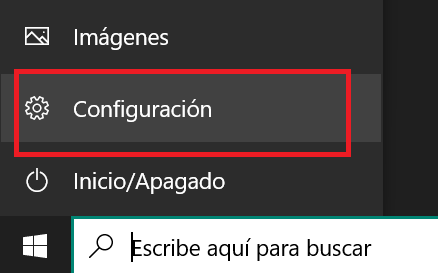
Luego seleccione: Hora e Idioma
Luego use: Región
y finalmente haga click en "Opciones adicionales de fecha, hora y configuración regional"
Con esto llegará a la configuración regional de Windows
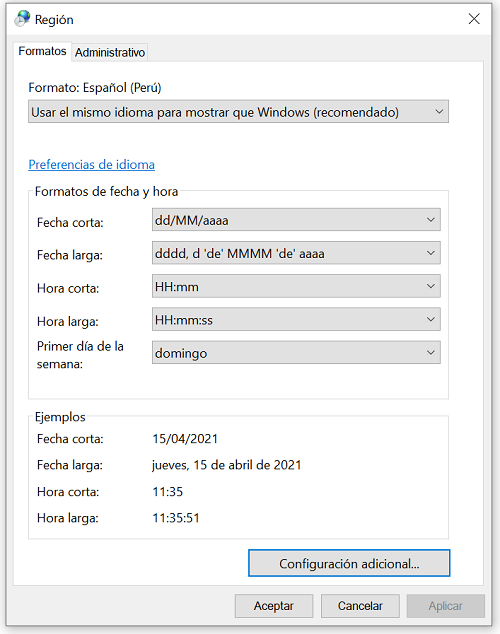
En esta pantalla use "configuración adicional", desde esta pantalla podrá cambiar las opciones que necesite, recuerde que al cambiar esta opción estaría afectando a los diversos programas que tiene instalados.
Realizado con el apoyo de Carlos Aguilar Barrera
